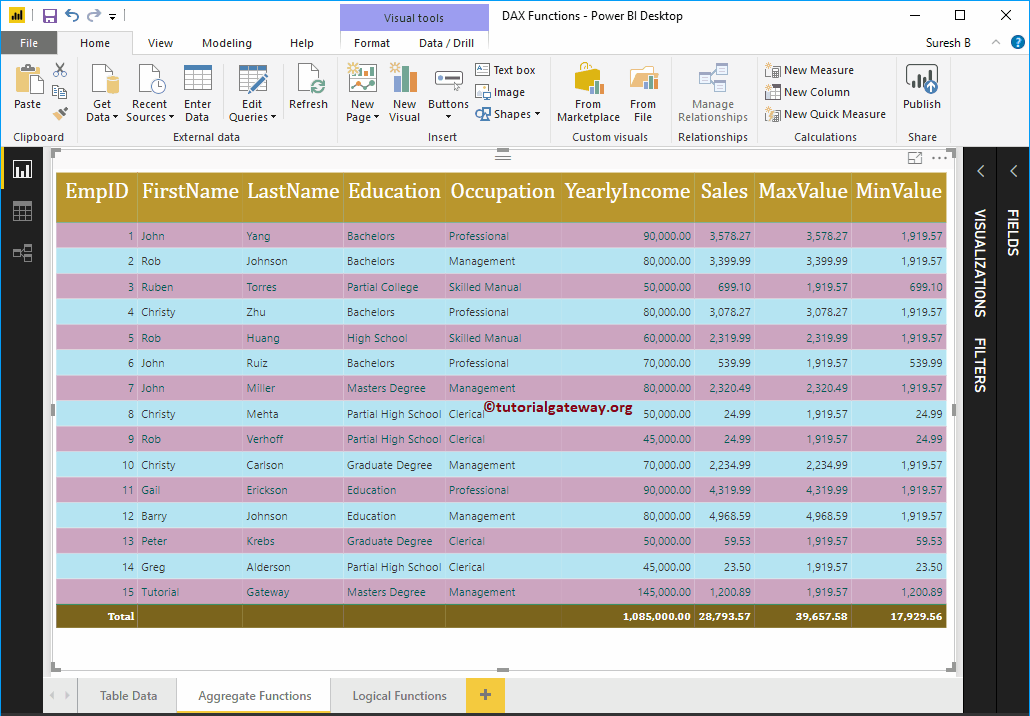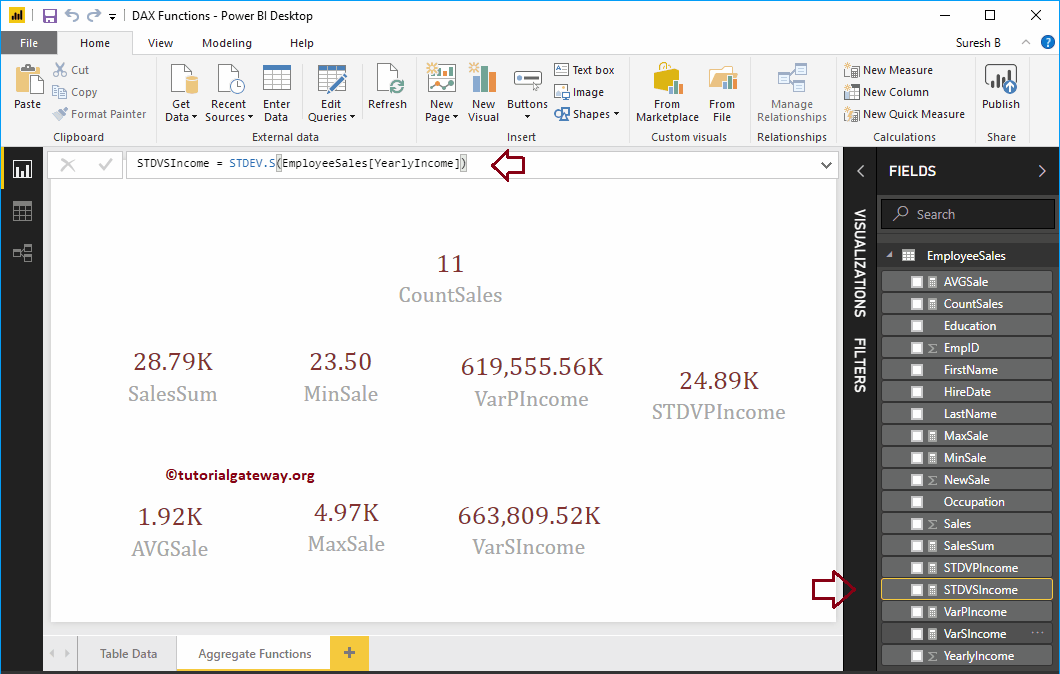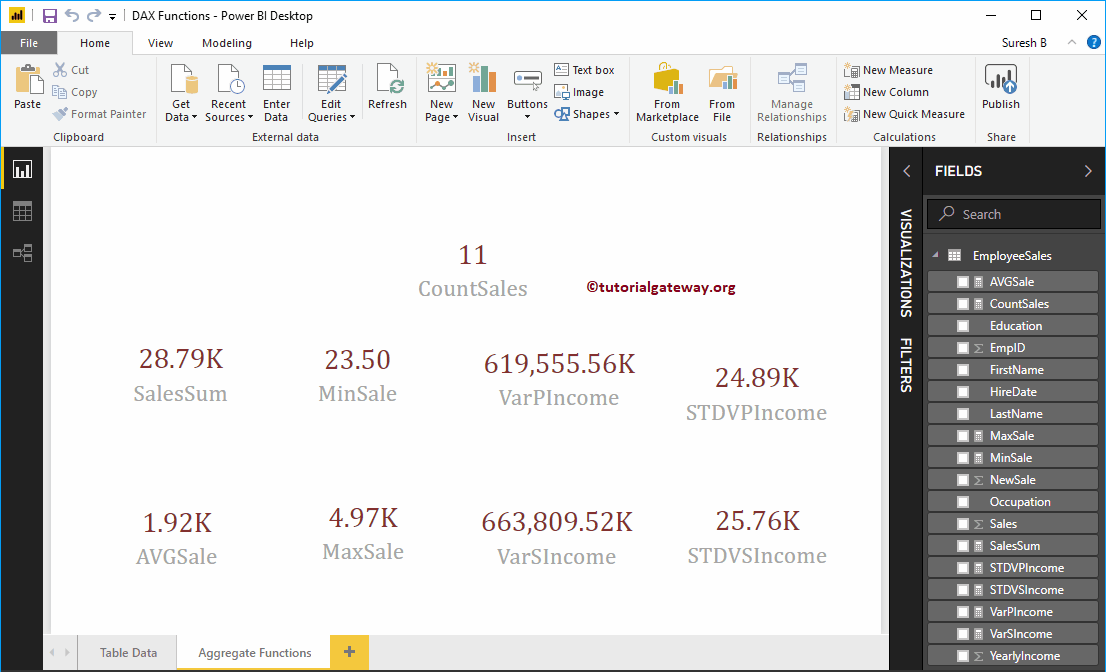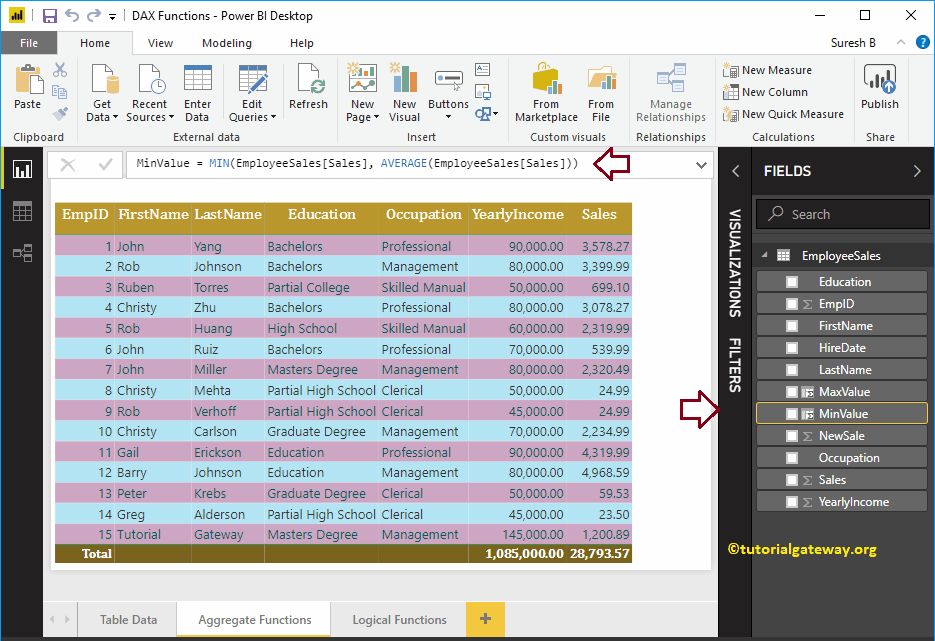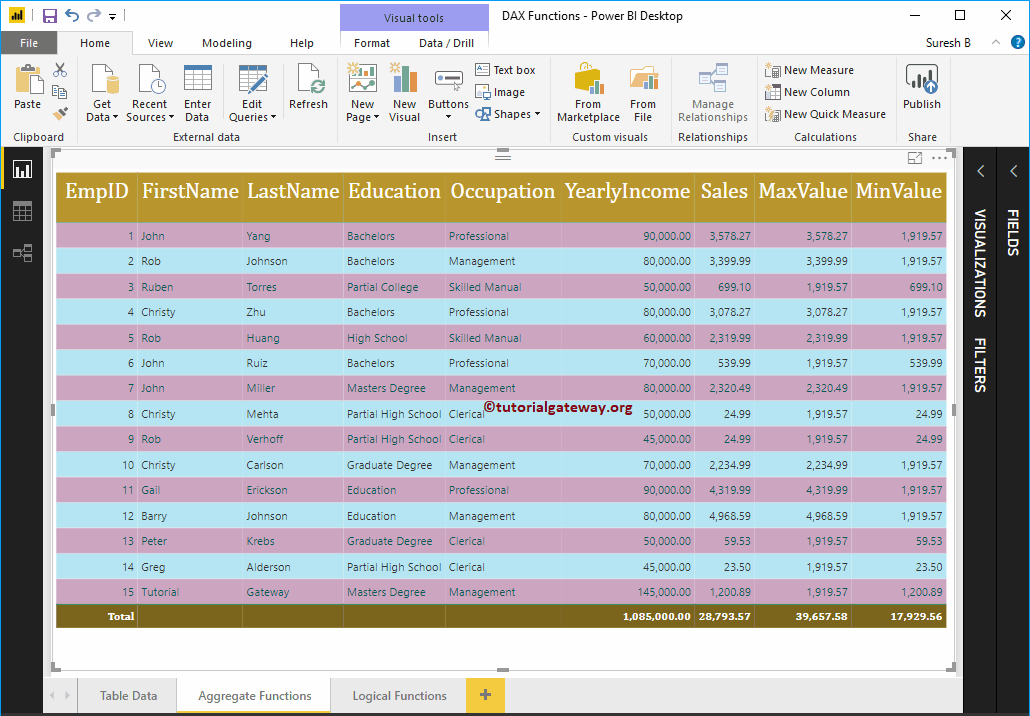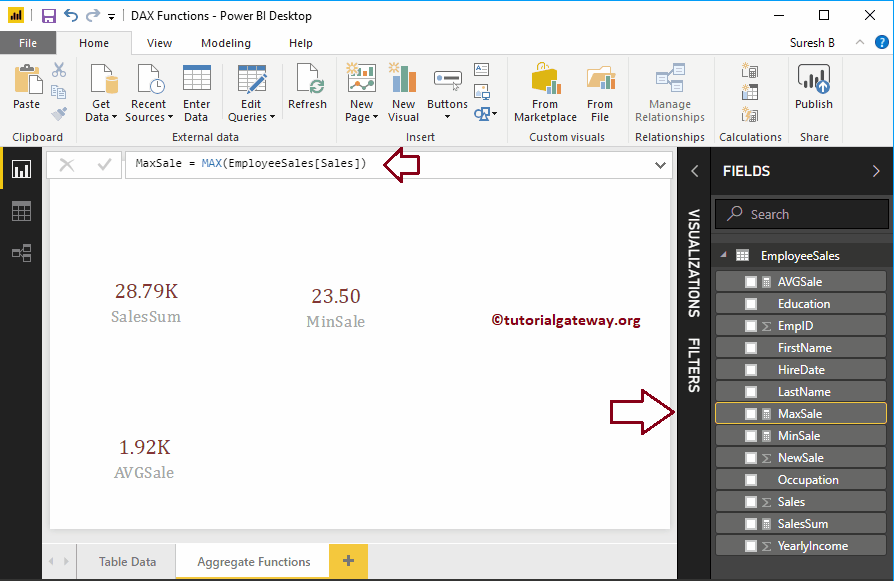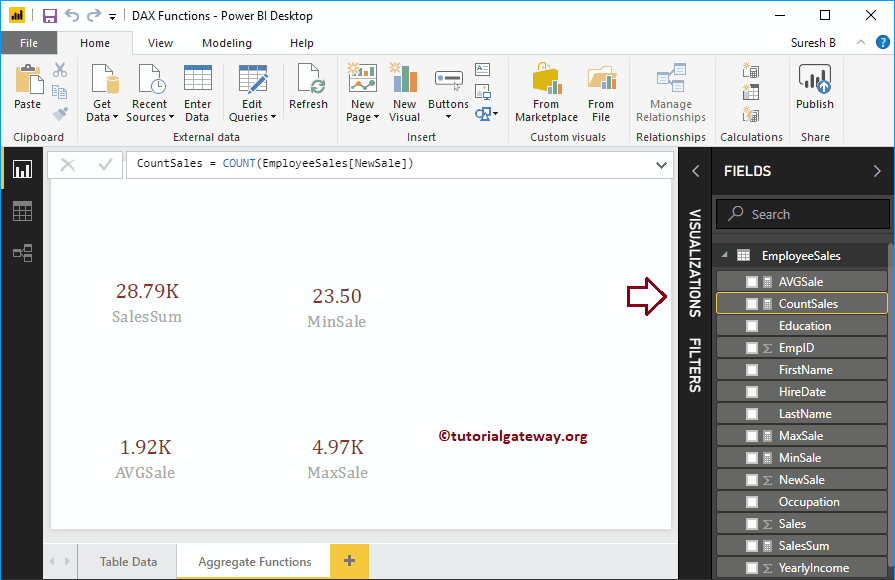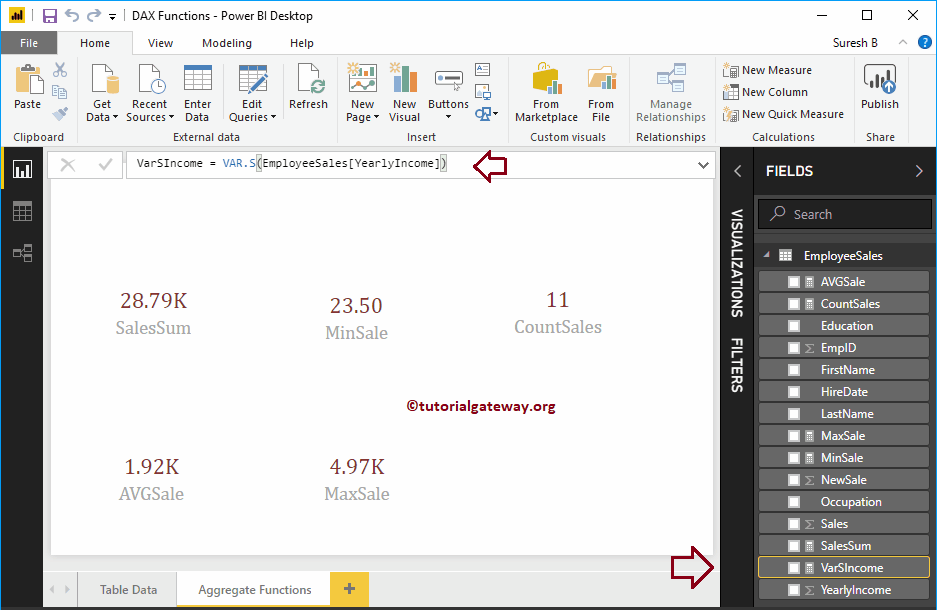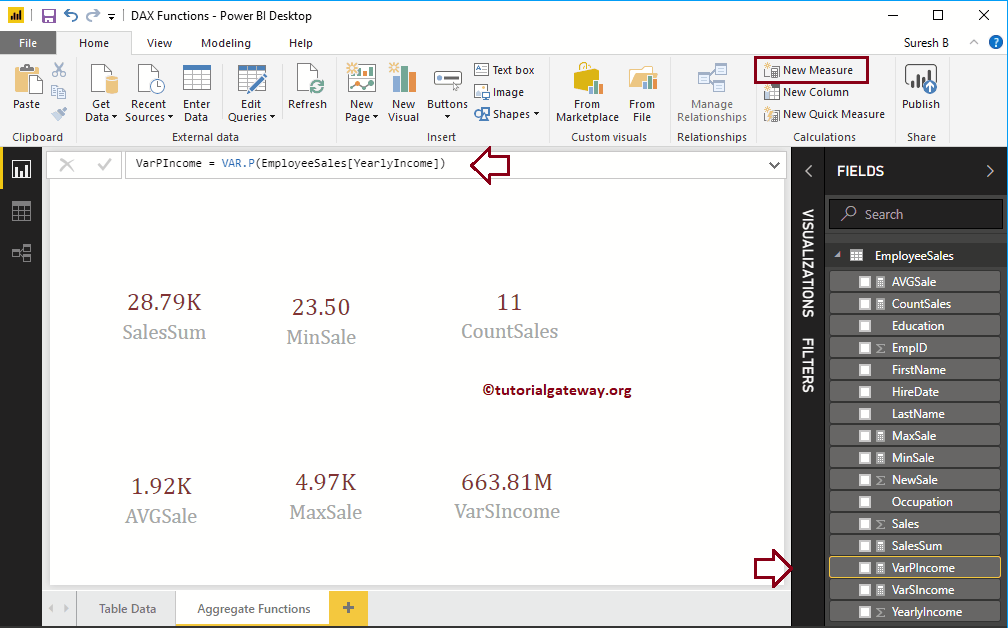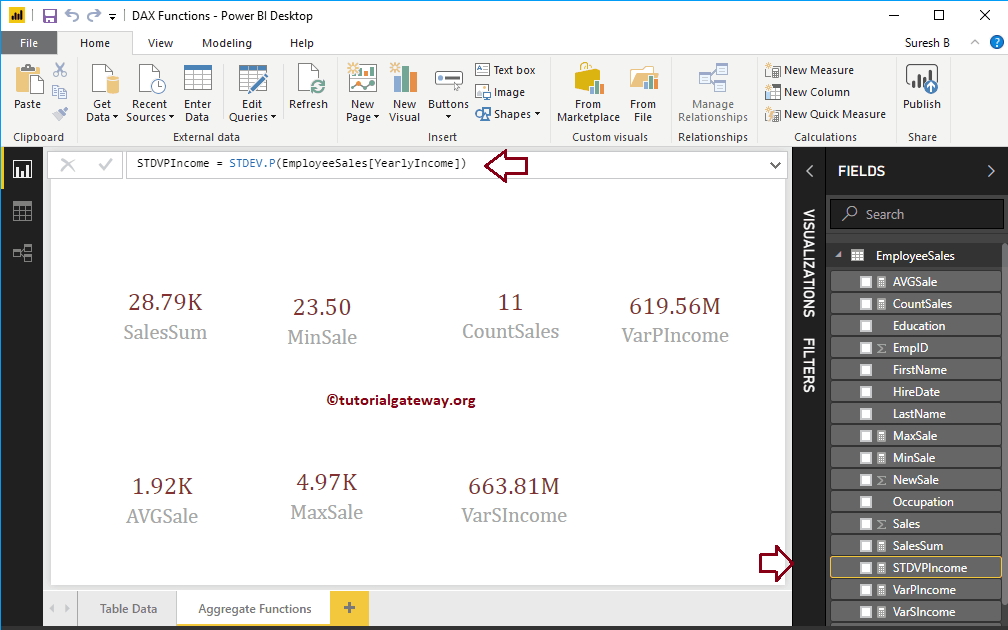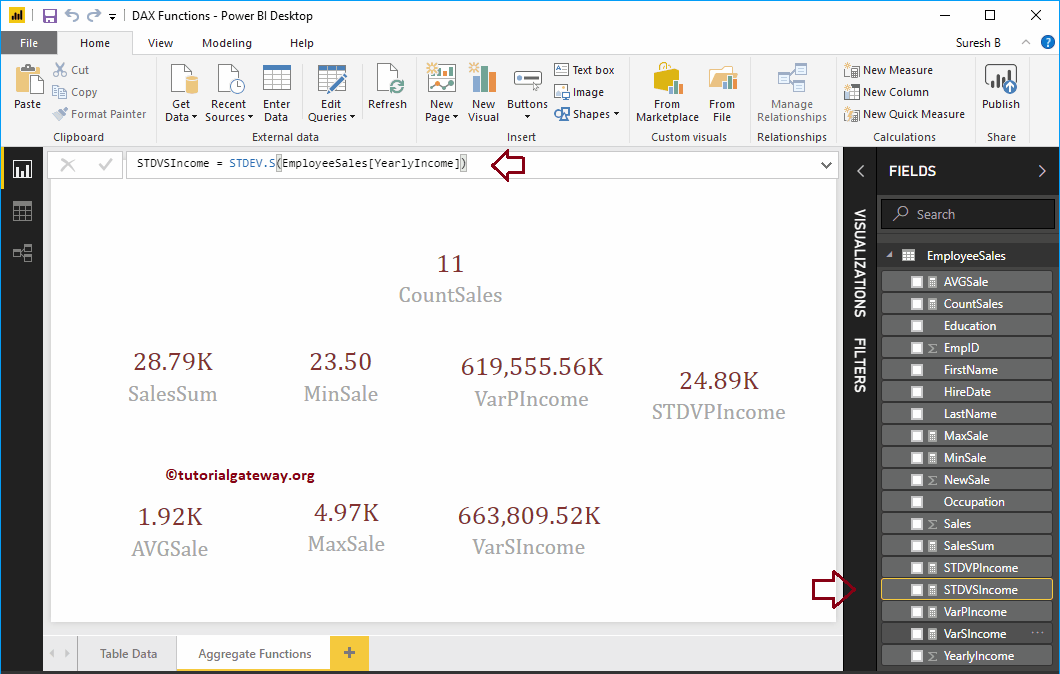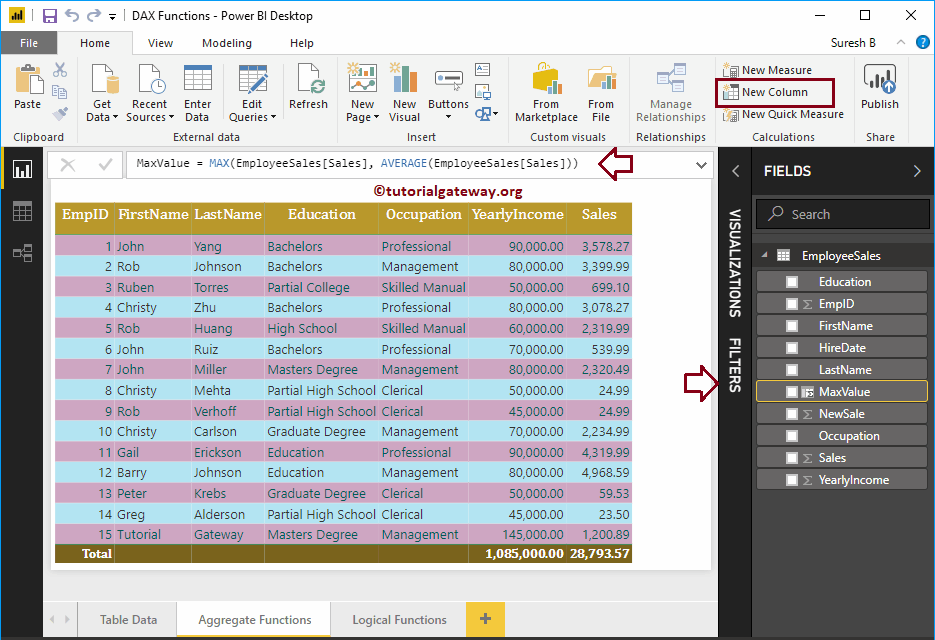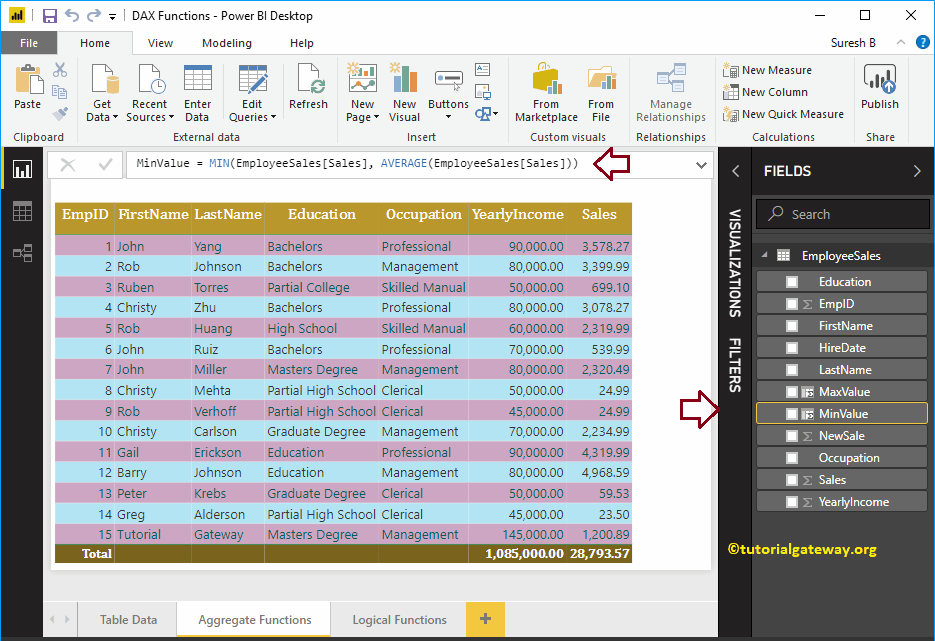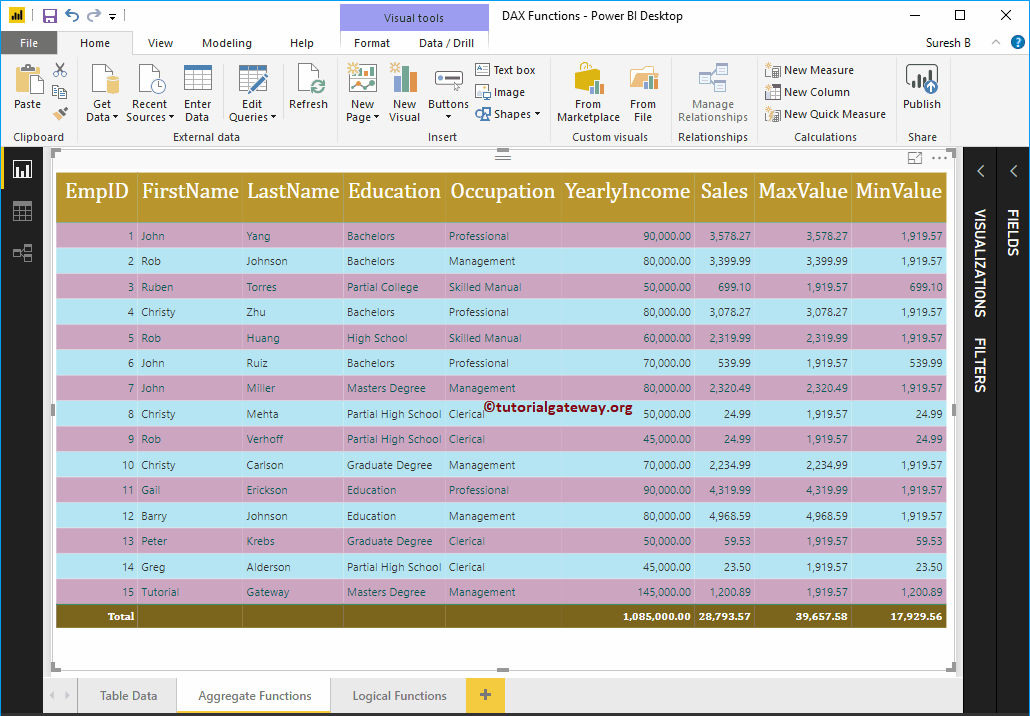¿Cómo usar las funciones agregadas de DAX en Power BI con ejemplos? Microsoft Power BI DAX proporciona diversas funciones agregadas, lo que nos permite realizar agregaciones como calcular suma, promedio, mínimo, máximo, etc.
Para demostrar estas funciones agregadas de Power BI DAX, usaremos los datos que se muestran a continuación. Como puede ver, hay 15 registros en esta tabla.
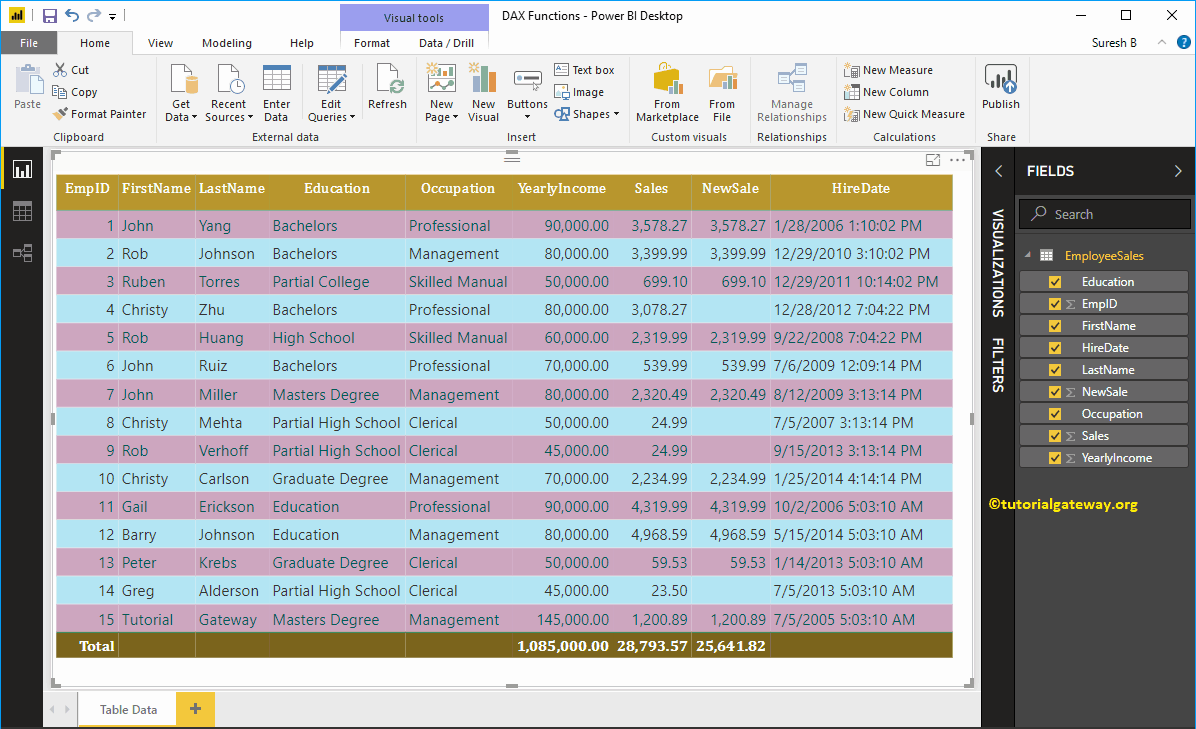 <noscript>
<noscript>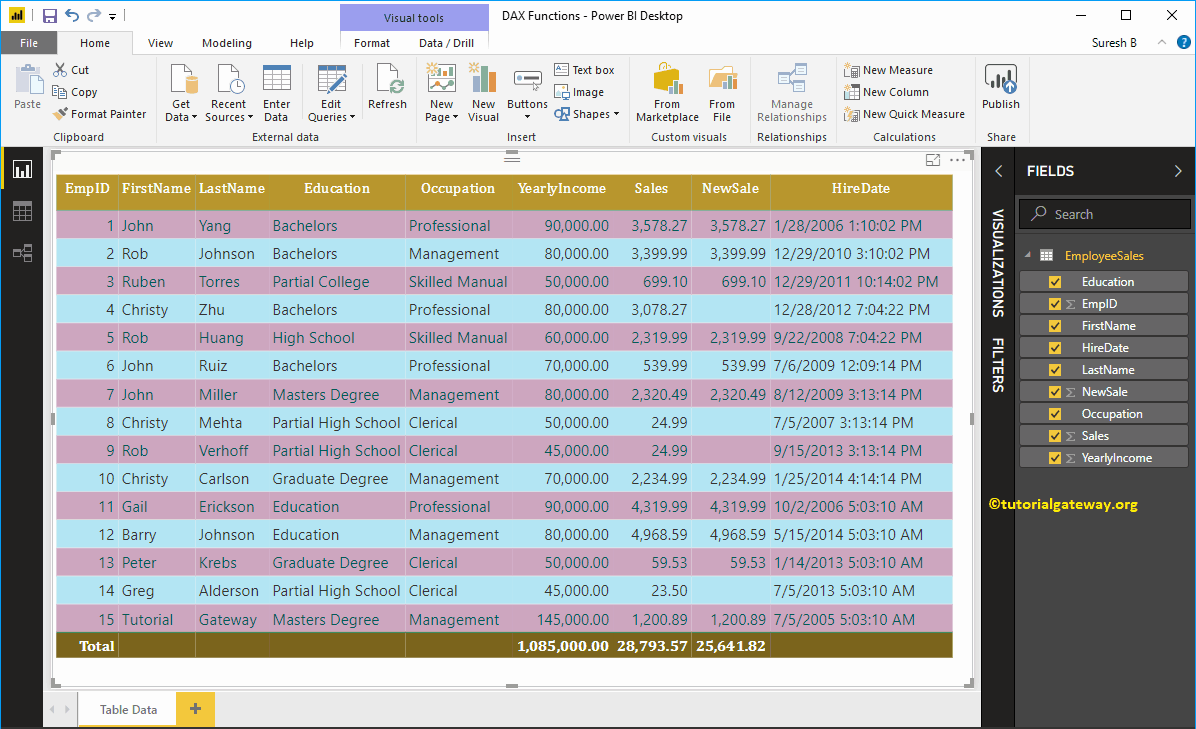
Funciones agregadas de Power BI DAX
Los siguientes ejemplos muestran la lista de funciones agregadas de DAX en Power BI
Función de suma de Power BI DAX
La función de suma de Power BI DAX calcula el total o la suma de registros en una columna. La sintaxis de la función de suma de Power BI DAX es
Measure Name = SUM(Expression or Column Name)
Para demostrar estas funciones de agregación de DAX en Power BI, tenemos que usar Medidas. Para crear una medida, haga clic en el Nueva medida opción en Power BI Hogar pestaña, o Modelado lengüeta.
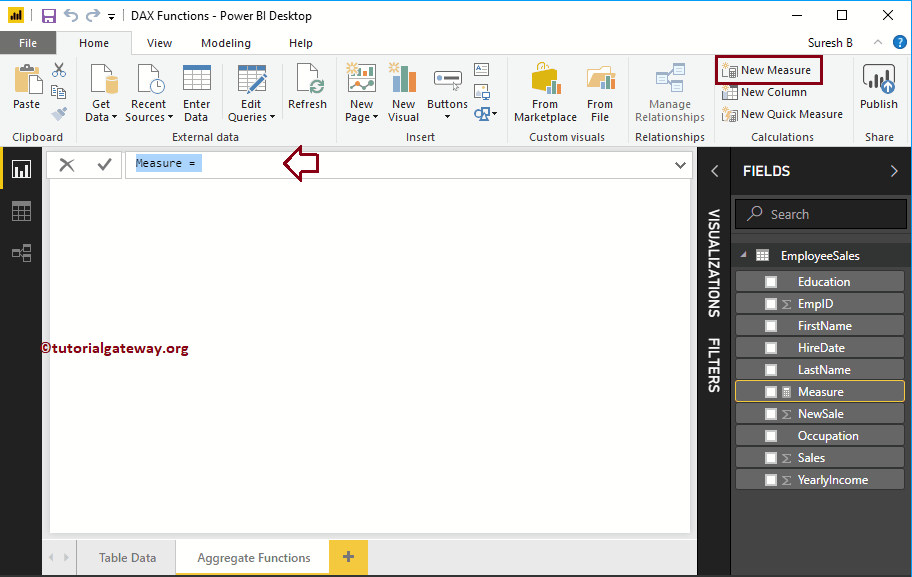
Cambiamos el nombre del indicador predeterminado como Suma de ventas. Como puede ver en la captura de pantalla siguiente, mientras escribía, Power BI IntelliSense muestra las sugerencias.
Permítanme seleccionar la función Power BI DAX SUM
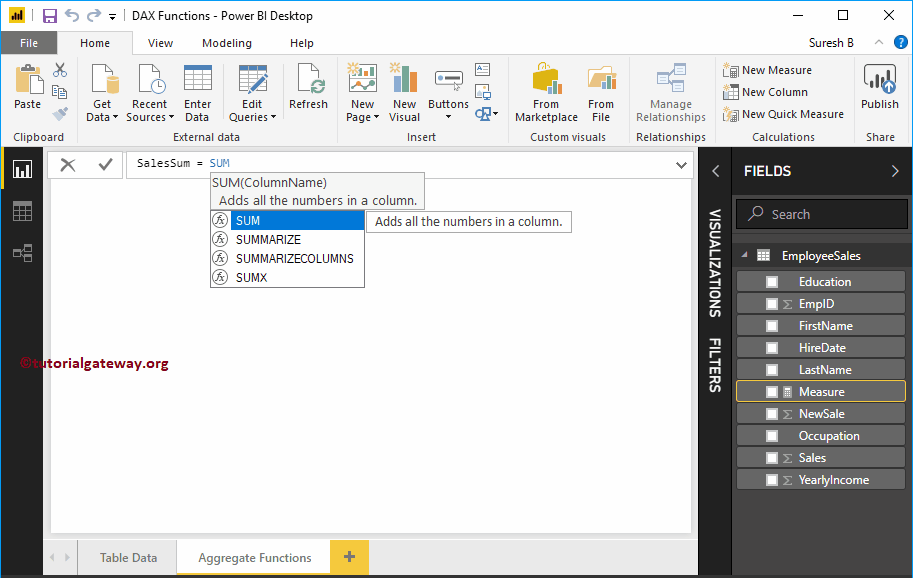
Para el propósito de demostración de Power BI DAX Aggregate Functions, calcularemos la suma de ventas en esta tabla
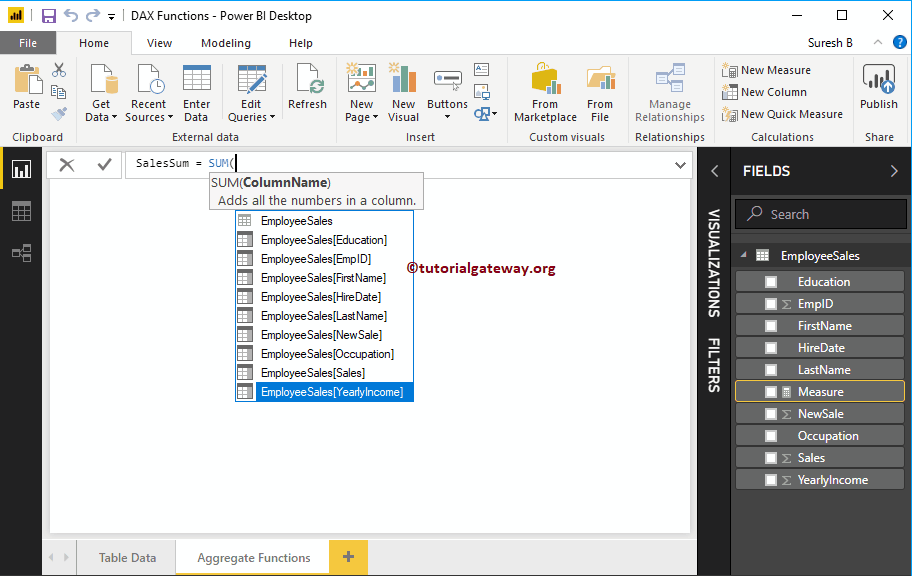
Al hacer clic en Intro o en cualquier tecla, se crea una nueva Medida llamada SalesSum. Y el Código final es
SalesSum = SUM(EmployeeSales[Sales])
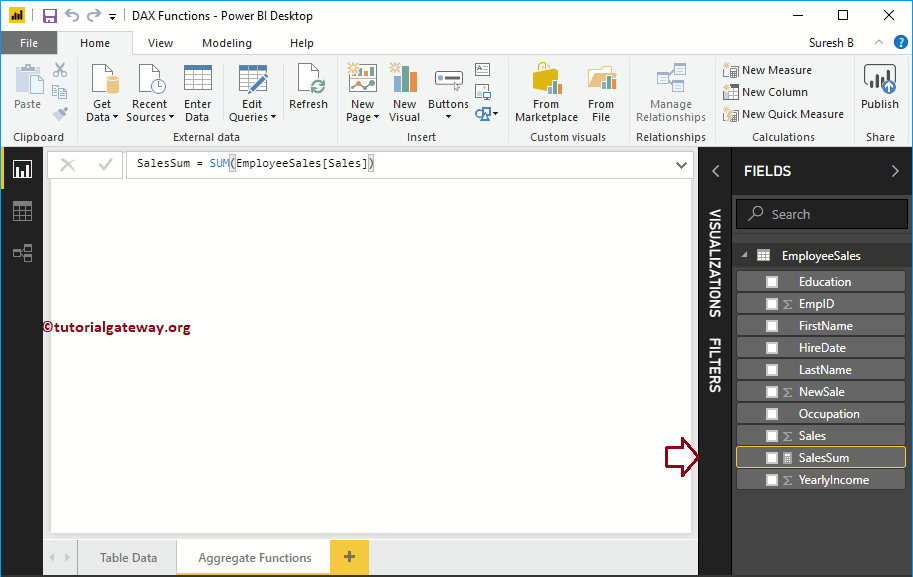
Permítanme crear una tarjeta usando esta medida. Consulte los artículos Crear una tarjeta y Formatear tarjeta para comprender los pasos necesarios para crear y formatear tarjetas.
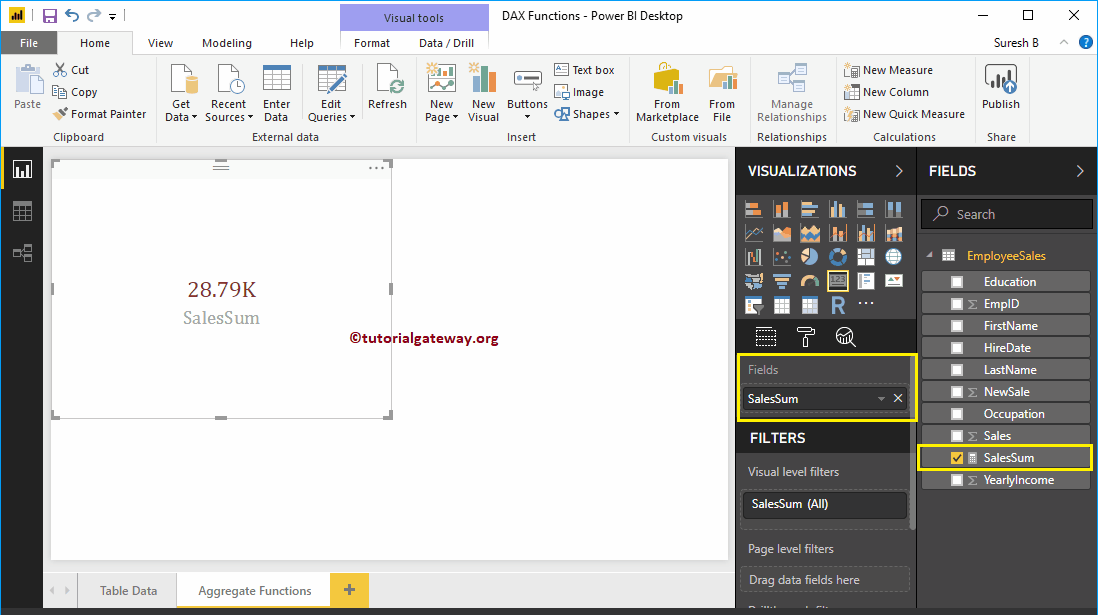
Función promedio de Power BI DAX
La función de promedio de Power BI DAX se usa para calcular el promedio de registros en una columna. La sintaxis de la función promedio de Power BI DAX es
Measure Name = AVERAGE(Expression or Column Name)
Como puede ver en la captura de pantalla a continuación, creamos una medida (denominada AVGSale) para calcular el promedio de la columna de Ventas. Y el Código es
AVGSale = AVERAGE(EmployeeSales[Sales])
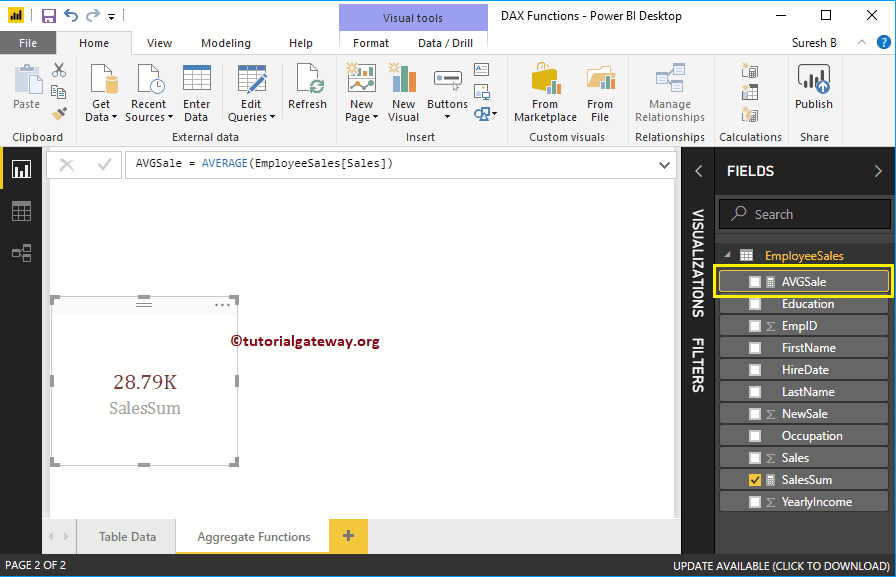
A continuación, permítame crear una tarjeta usando esta medida promedio.
Función Power BI DAX MIN
La función Power BI DAX MIN busca el valor mínimo en una columna. La sintaxis de la función Power BI DAX MIN es
Measure Name = MIN(Expression or Column Name)
Como puede ver en la siguiente captura de pantalla, creamos una Medida (denominada MinSale) para encontrar el monto de Ventas Mínimas en la columna Ventas. Y el Código es
MinSale = MIN(EmployeeSales[Sales])
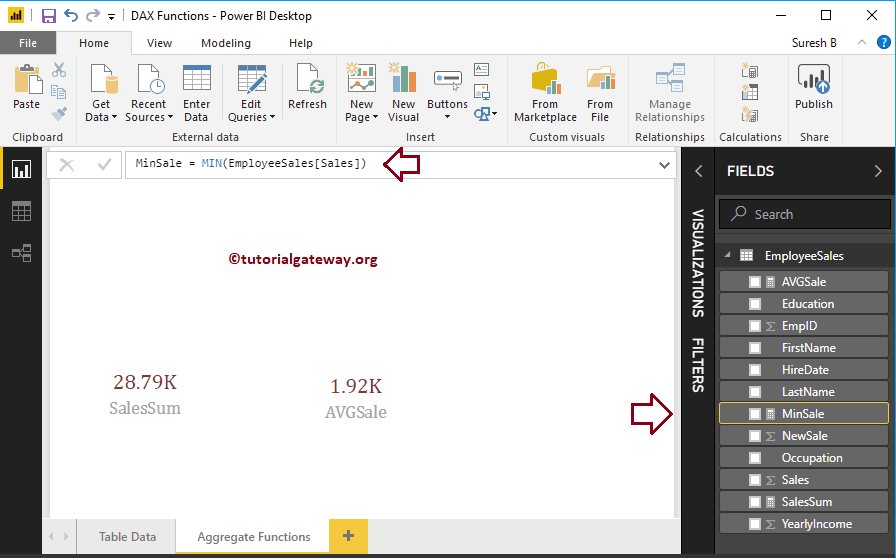
A continuación, permítame crear una tarjeta usando esta medida mínima.
Función Power BI DAX MAX
La función Power BI DAX MAX busca el valor máximo en una columna. La sintaxis de la función Power BI DAX MAX es
Measure Name = MAX(Expression or Column Name)
Aquí, creamos una Medida (llamada MaxSale) para encontrar el monto Máximo de Ventas en la columna Ventas. Y el Código es
MaxSale = MAX(EmployeeSales[Sales])
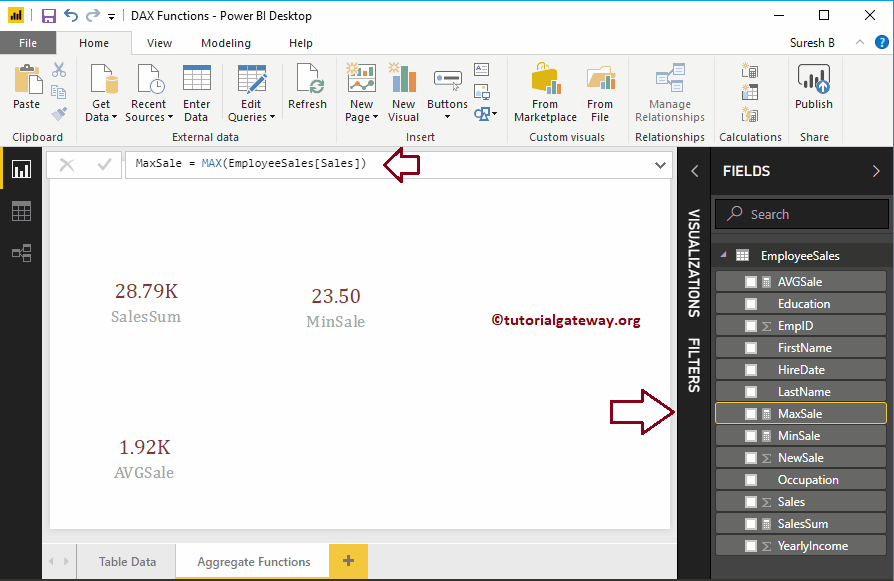
Función DAX COUNT de Power BI
La función Power BI DAX COUNT cuenta el número de registros numéricos en una columna. La sintaxis de la función de recuento de DAX de Power BI es
Measure Name = COUNT(Expression or Column Name)
Aquí, creamos una medida (llamada CountSale) para contar el número de registros numéricos en la columna New Sales. Y el Código es
CountSales = COUNT(EmployeeSales[NewSale])
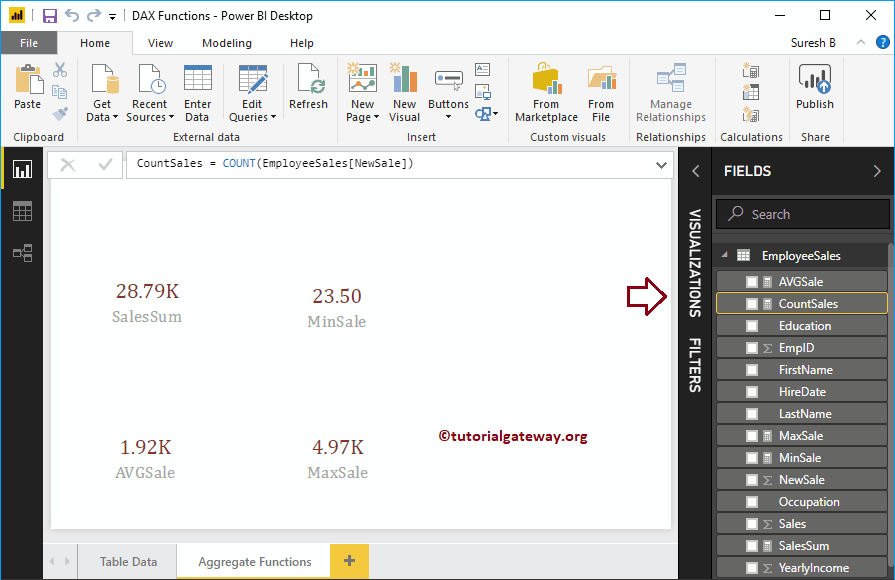
Función Power BI DAX VAR.S
La función DAX VAR.S encuentra la varianza estadística de registros completos. La sintaxis de la función Power BI DAX VAR.S es
Measure Name = VAR.S(Expression or Column Name)
Aquí, creamos una medida (denominada VarSIncome) para encontrar la varianza estadística de una columna de ingresos anuales. Y el Código es
VarSIncome = VAR.S(EmployeeSales[YearlyIncome])
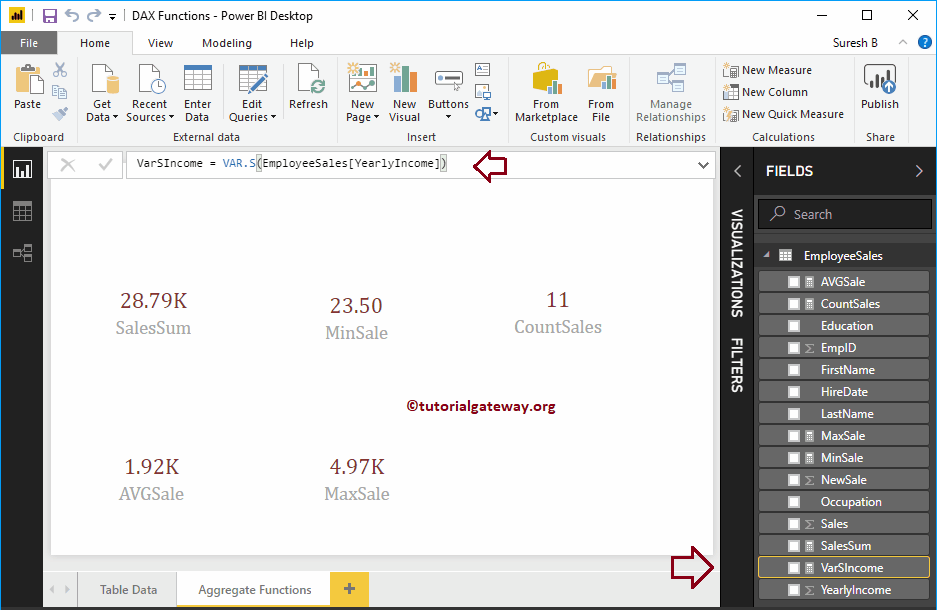
Función Power BI DAX VAR.P
La función Power BI DAX VAR.P busca la varianza estadística de algunos registros seleccionados o. La sintaxis de la función Power BI DAX VAR.P es
Measure Name = VAR.P(Expression or Column Name)
Aquí, creamos una Medida (nombre VarSIncome) para encontrar la varianza estadística P de una columna de Ingresos anuales. Y el Código es
VarPIncome = VAR.P(EmployeeSales[YearlyIncome])
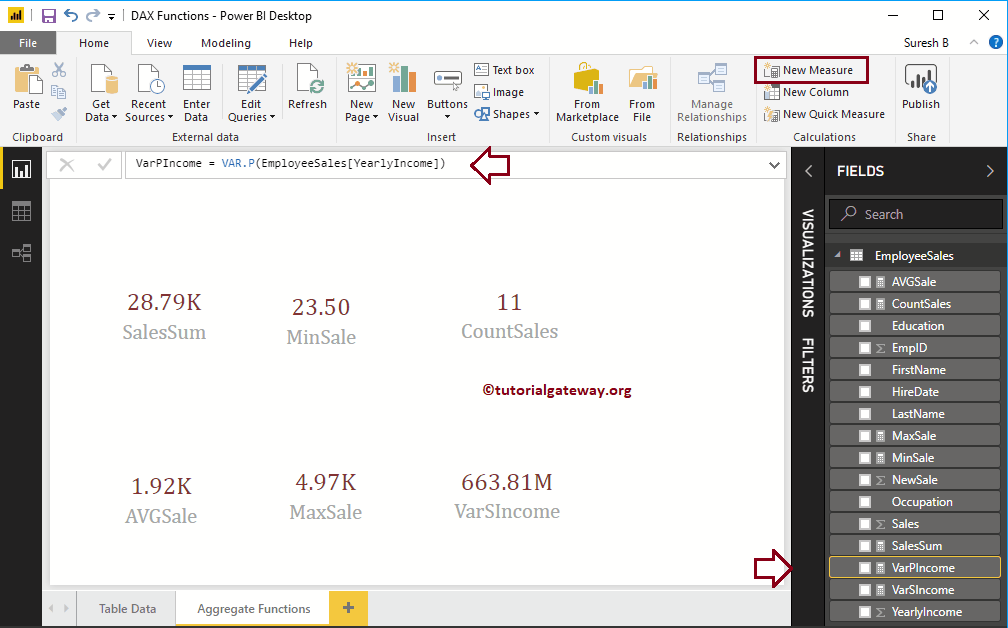
Función Power BI DAX STDEV.P
La función DAX STDEV.P encuentra la desviación estándar de los registros seleccionados. La sintaxis de la función Power BI DAX STDEV.P es
Measure Name = STDEV.P(Expression or Column Name)
Aquí, creamos una medida (llamada STDEVPIncome) para encontrar la desviación estándar de una columna de ingresos anuales. Y el Código es
StdevPIncome = STDEV.P(EmployeeSales[YearlyIncome])
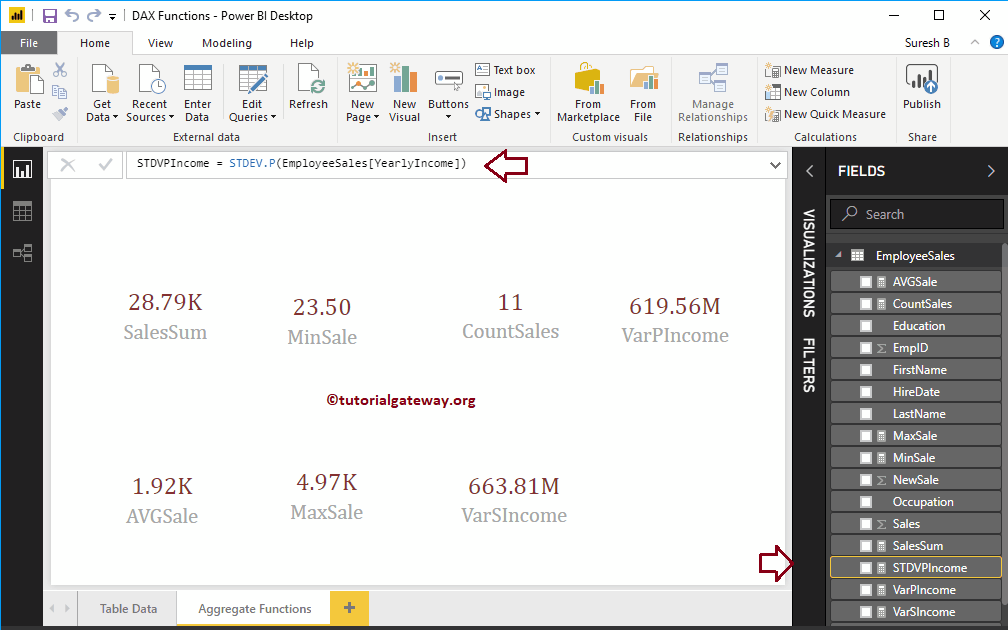
Función Power BI DAX STDEV.S
La función DAX STDEV.S encuentra la desviación estándar de registros completos. La sintaxis de la función Power BI DAX STDEV.S es
Measure Name = STDEV.S(Expression or Column Name)
Aquí, creamos la Medida (denominada STDEVSIncome) para encontrar la desviación estándar de una columna de Ingresos anuales. Y el Código es
StdevSIncome = STDEV.S(EmployeeSales[YearlyIncome])
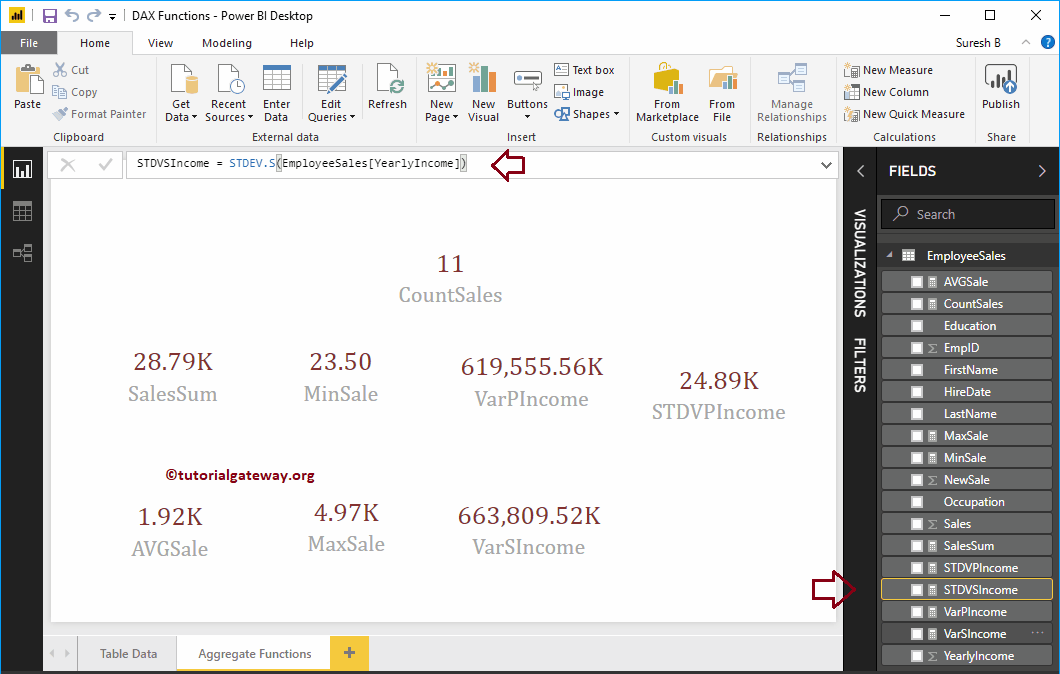
Permítame crear una nueva tarjeta para la medida de dispositivo estándar
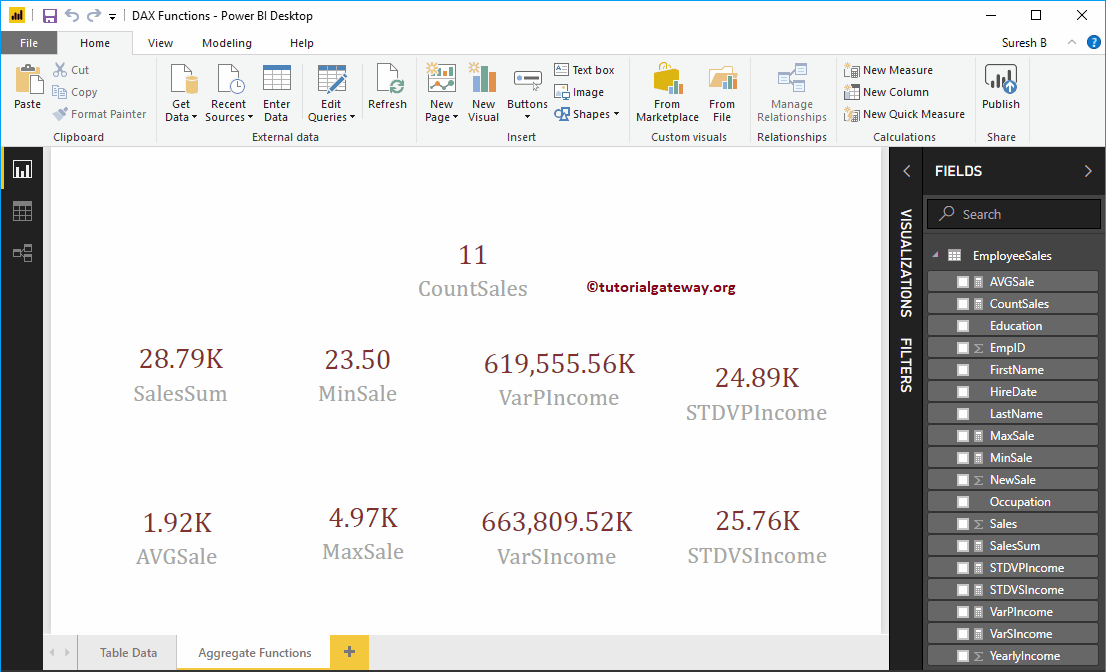
Ejemplo 2 de la función Power BI DAX MAX
La función Power BI DAX MAX también acepta dos argumentos. Puede usar esta función para encontrar el valor máximo entre esos dos. La sintaxis de la función Power BI DAX MAX es:
Measure Name = MAX(Expression1, Expression2)
Aquí, creamos una nueva columna (llamada MaxValue) para encontrar el valor más grande entre las Ventas y las Ventas promedio. Le sugiero que consulte el artículo Crear una columna para comprender los pasos necesarios para crear una columna.
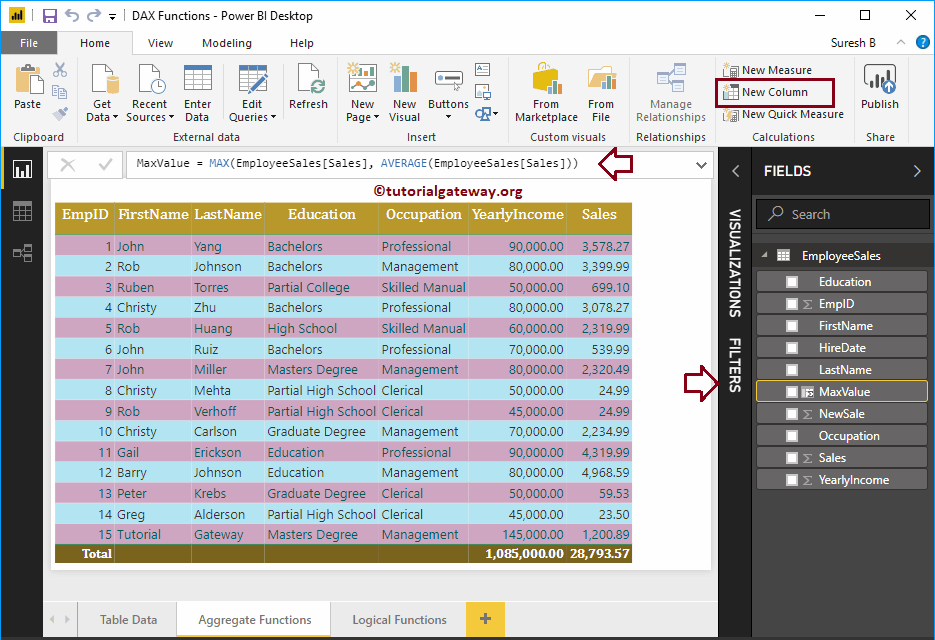
Ejemplo 2 de función de Power BI DAX MIN
La función Power BI DAX MIN acepta dos argumentos. Utilice esta función MIN de Power BI para encontrar el valor más pequeño entre dos números. La sintaxis es:
Measure Name = MIN(Expression1, Expression2)
Aquí, creamos una nueva columna (denominada MinValue) para encontrar el valor más pequeño entre las Ventas y las Ventas promedio.
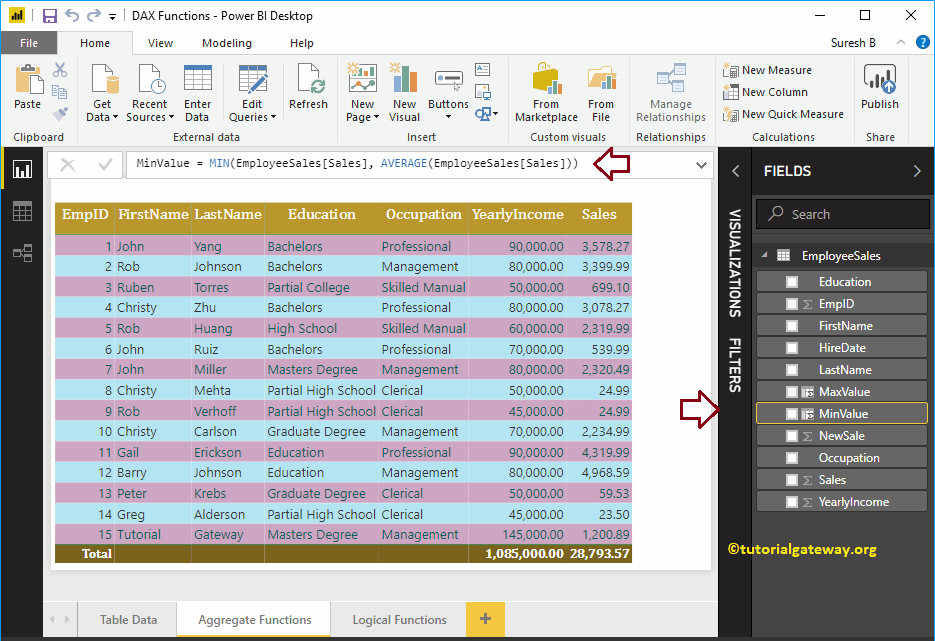
Permítanme agregar esas dos columnas Valor máximo y Valor mínimo a esta tabla.